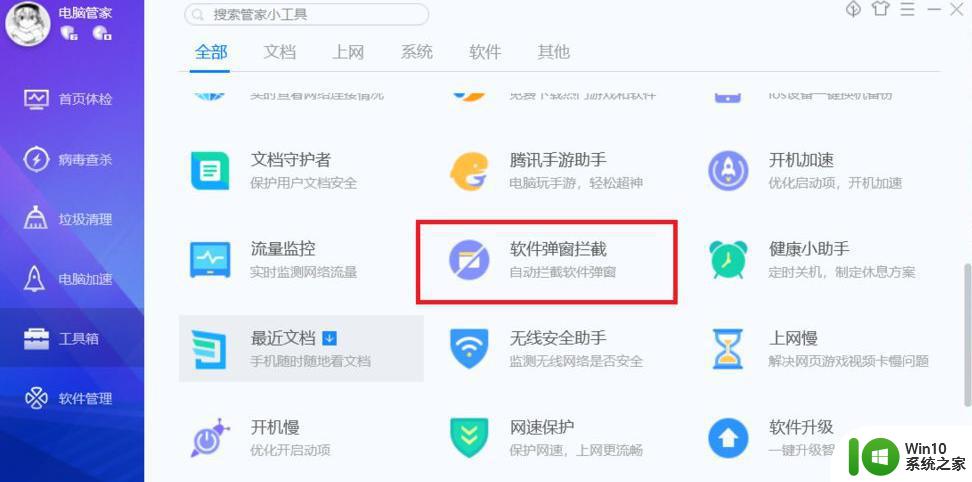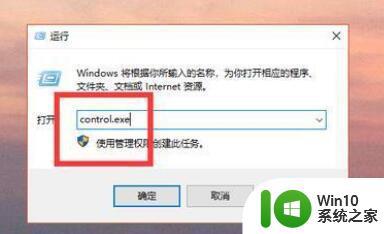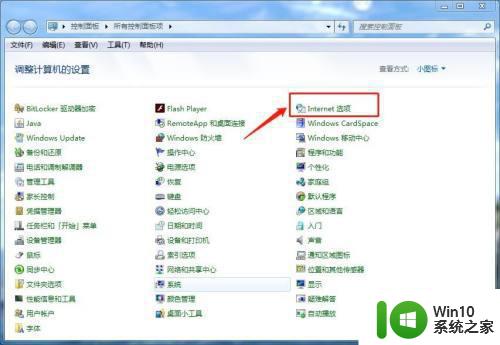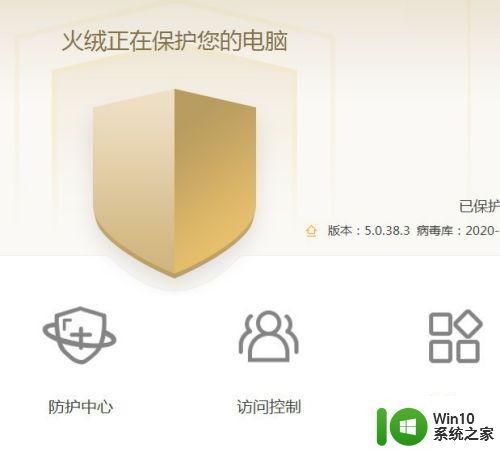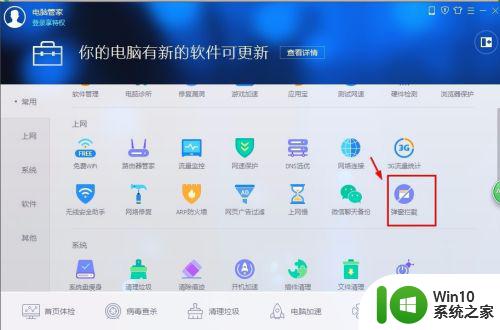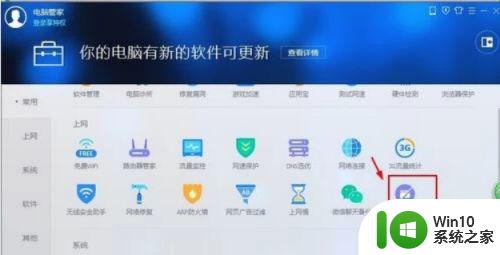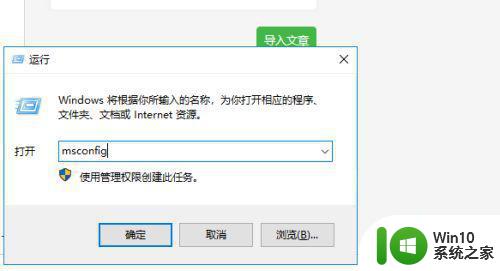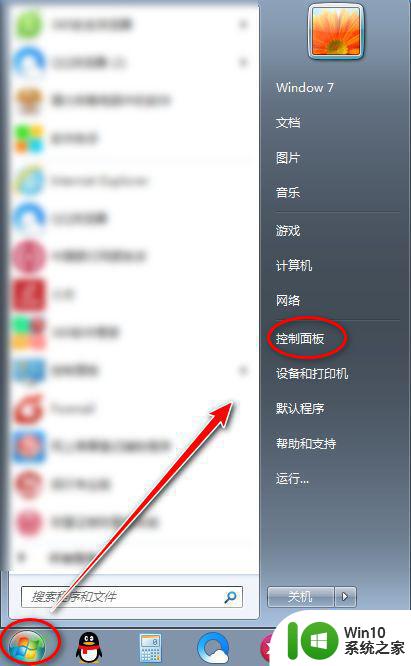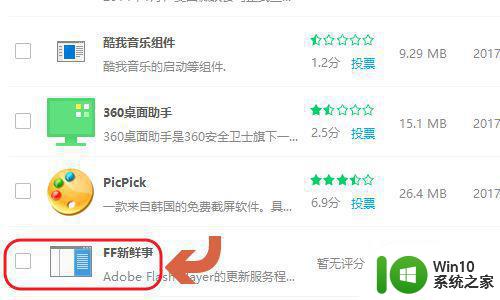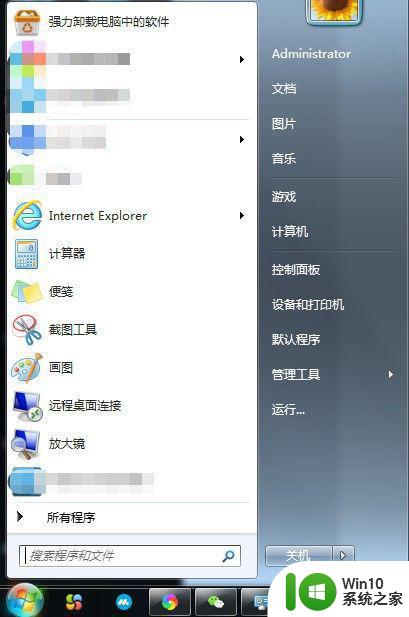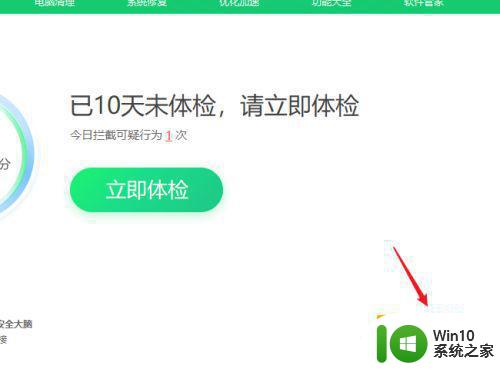如何关闭电脑乱七八糟的弹窗 电脑广告拦截软件推荐
更新时间:2023-12-04 17:06:20作者:xiaoliu
如今电脑的普及率越来越高,成为了人们生活中必不可少的工具,在使用电脑的过程中,我们也常常会遭遇到烦人的弹窗和广告。这些弹窗和广告不仅干扰了我们的正常操作,还可能引发安全隐患。为了解决这一问题,许多人开始寻找各种电脑广告拦截软件。本文将介绍一些实用的电脑广告拦截软件,并分享一些关闭电脑乱七八糟的弹窗的方法,帮助大家更好地利用电脑,提高工作和生活的效率。
详细教程如下:
1、打开电脑上的电脑管家,找到工具箱这一项。如下图所示,下面就是工具箱的截图。在 工具箱里面查找一个名叫“拦截弹窗”的图标。点击打开。
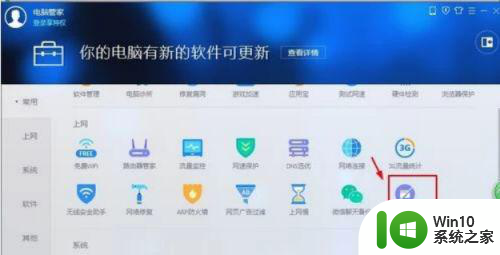
2、打开弹窗拦截将会出现已经拦截的项目,如果不想拦截这些项,可以选择点击右上角取消拦截。
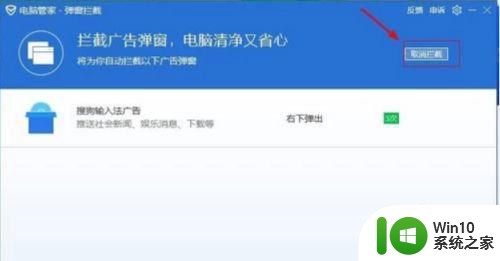
3、勾选想要拦截的名单,点击添加到拦截名单里面。
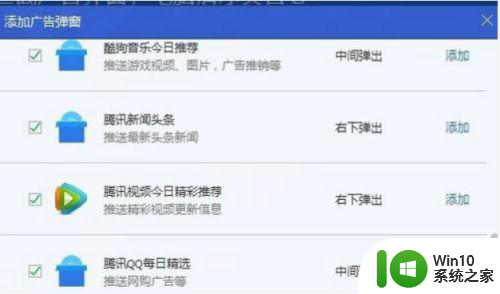
4、点击确定,下次启动相关软件时这些拦截了的广告弹窗将不再打扰你使用电脑。

以上就是如何关闭电脑弹出的各种弹窗的全部内容,不了解的用户可以按照小编的方法来操作,希望能够帮助大家。